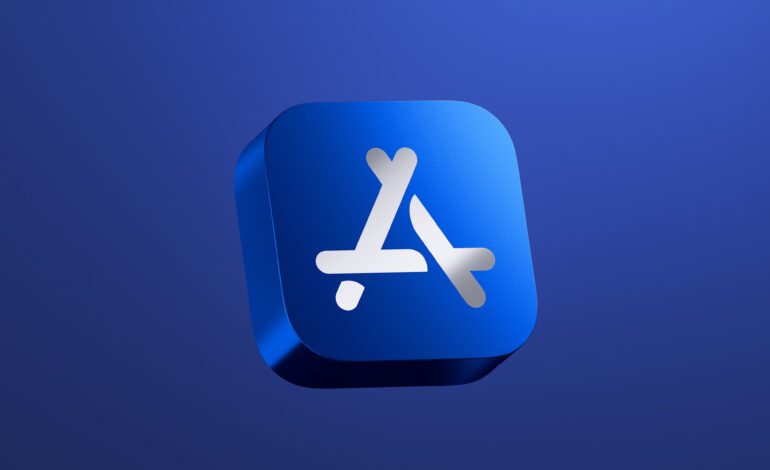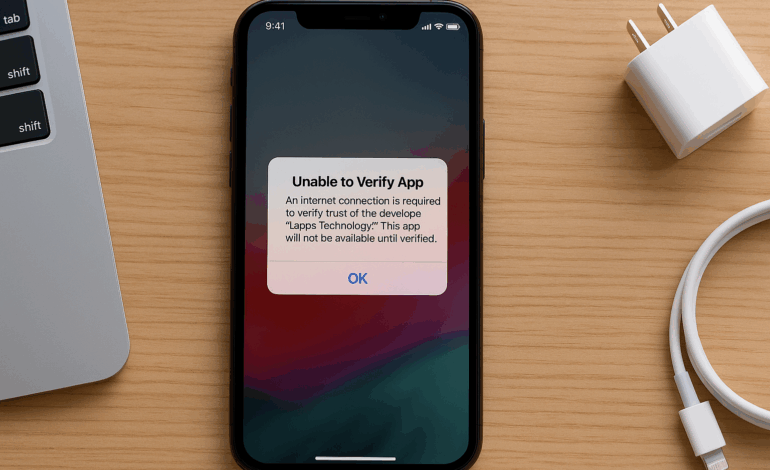
اگر هنگام اجرای برنامههای نصبشده از سیباستور با خطای “Unable to Verify App” مواجه شدهاید، نگران نباشید. در این مقاله مراحل کامل رفع این خطا را آموزش دادهایم.
نکته: این مراحل در صورتی کاربرد دارند که به اپل آیدی و رمز عبور آن دسترسی داشته باشید.
مراحل رفع خطا
1. حذف اپلیکیشن مشکلدار
ابتدا اپلیکیشنی که با خطای “Unable to Verify” مواجه شدهاید را حذف کنید:
-
وارد مسیر Settings > General > iPhone Storage شوید.
-
اپلیکیشن مورد نظر را انتخاب کرده و گزینهی Delete App را بزنید.
2. خروج از حساب کاربری در سیباستور
-
وارد اپلیکیشن سیباستور شوید.
-
از منوی تنظیمات، گزینهی خروج از حساب را انتخاب کنید.
3. حذف پروفایل آیاپس (در صورت وجود)
-
وارد Settings > General > VPN & Device Management شوید.
-
اگر پروفایلی با عنوان آیاپس مشاهده میکنید، آن را حذف کنید.
-
اگر این گزینه را ندارید، این مرحله را نادیده بگیرید.
4. خروج از اپل آیدی
-
وارد Settings شوید.
-
روی نام اپل آیدی خود در بالای صفحه بزنید.
-
گزینهی Sign Out را انتخاب کنید تا از حساب خارج شوید.
5. ورود مجدد به سیباستور
-
مجدداً اپلیکیشن سیباستور را باز کنید.
-
شماره تلفنی که با آن اشتراک تهیه کردهاید را وارد کنید.
-
مراحل ثبت دستگاه را انجام دهید.
6. ریست تنظیمات شبکه
-
به مسیر Settings > General > Reset iPhone بروید.
-
گزینهی Reset > Reset Network Settings را انتخاب کنید.
-
پس از ریست، دستگاه شما ریاستارت خواهد شد.
7. ورود مجدد به اپل آیدی
-
پس از روشن شدن دستگاه، مجدداً به Settings بروید.
-
روی نام کاربری بزنید و وارد اپل آیدی خود شوید (Sign In).
8. اتصال به اینترنت با VPN
-
VPN خود را روشن کنید.
-
ترجیحاً از اتصال Wi-Fi پایدار استفاده کنید.
9. نصب مجدد اپلیکیشن
-
اپلیکیشنی که در ابتدا با خطا مواجه شده بود را از طریق سیباستور مجدداً نصب کنید.
جمعبندی
با انجام این مراحل به ترتیب، معمولاً مشکل «Unable to Verify» برطرف میشود. اگر همچنان با خطا مواجه هستید، با پشتیبانی سیباستور در تماس باشید.